ホームページ制作のプロが「Jimdo」の使い方と評判を調べてみた
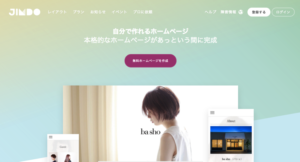
必ず比較されるWixとJimdo
世界シェアナンバー・ワンWixと、日本シェアナンバー・ワンJimdo。
国内外の絶対王者で有り続ける限り、比較され続ける2大ホームページ作成サービス。
Wixを試してみて、色々興味がでてきたので、Jimdoも調べてみることにしました。
JimdoもWixと同様に、HTMLがわからなくてもホームページを作成することができます。
世間のJimdoの評判を見てみました。
Jimdoの世間での評判は..
- 初心者がホームページ作成するには最適
- オシャレな無料テンプレートが豊富でデザイン性も問題なし
- 簡単に作成できる
- 無料プランも充実
- 機能性が高くスマホでも見た目がきれい
この辺りの評判は、さすが「絶対王者のJimdo」という感じですね。
まずデザイン性、見た目の評判はの高さの通り、無料テンプレートは40種あります。日本語フォントは有料版になるとぐんと増えます。
画像とテキストを用意してテンプレートにあてはめていけばホームページが作成できるので、PRしたい内容を自由自在に魅力的なホームページが作成できます。
現在ではJimdoの全てのテンプレートがレスポンシブ対応(スマートフォンやタブレットの画面サイズに合わせて、デザインを見やすく再配置して表示してくれる機能)しており、PC以外の端末でも美しいホームページが作成できると評判です。
そして機能性ですが、Wixと比べると、Jimdoは機能が少なめです。でもテンプレート同様、機能を必要最低限に絞ることでシンプルで使いやすくしているともいえます。
ご自身のホームページで実現したいことが実現できることわかれば、一般的なホームページの作成には十分な機能性です。
スマホアプリが用意されているので、スマホから編集・更新はもちろん、ネットショップ等なら在庫管理ができて便利です。またアプリ機能もどんどん追加されているようです。
SNSとの連携も問題なく、SEOはWixと比較するとJimdoの方が断然強いという評判もあるようです。
Jimdoは背景の大きさに比例して安心も大きい
Jimdoの強みのひとつに、サポート体制があります。これは初心者中の初心者の方には、かなり安心材料ではないでしょうか。勉強会とまではいかなくても、ヘルプ以外で質問ができるというのは嬉しいですよね。
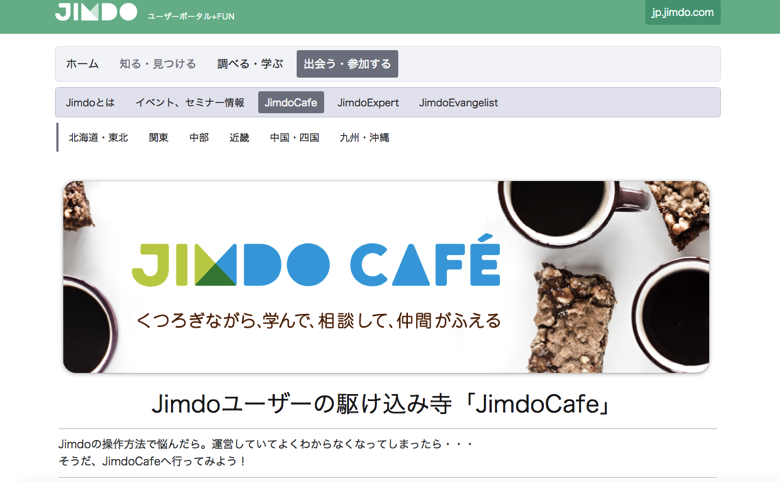
Jimdo cafeの運営の形態は、地域によって様々なようです。
残念ながら、一般の方が投稿したJimdo cafeの評判を探し当てることができませんでしたが、Jimdo cafeが開設しているホームページには、楽しそうにホームページ作成のセミナーを受けている方の写真を見ることができて、おっ自分もホームページの作成ができそう!と思わせてくれます。
背景も大きく、日本では(株)KDDIウェブコミュニケーシションズが代理店としてJimdoを提供しています。大手はやっぱりセキュリティ面が安心という評判も高いようです。
Jimdoの使い方は大体こんな感じでした
簡単に作成の手順をご紹介します。
前もってのJimdoへの会員登録の作業はなく、トップページからレイアウトを選択した後、メールアドレスやパスワードなど入力項目がいくつかあるので、入力を済ませます。
サブドメインを聞かれるので、自分のサイトにあったドメイン名(ホームページの名前)を入力します。
ここで注意点が一点。Jimdoの無料版ではドメイン名を後から変更できません。予め候補をあげておきましょう。
※テンプレートは後から変更可能できるので、直感で選んでおいても問題なしです。
ログインが完了したら、ホームページ作成の準備完了です!
早速編集画面です。
早速テンプレートの編集画面が表示されているので、テキストをクリックして編集していきます。
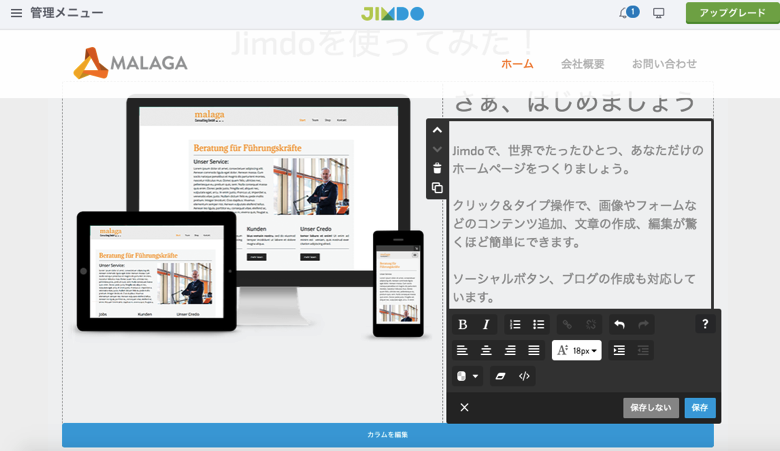
文字間も自由自在です。日本語フォントの種類を選べればもっといいですが、そこは無料版なので…。
なによりも、Wixに比べて、Jimdoは動きが軽い!!(画面の操作がスムーズなことを指しています)いいね!
それもそのはずでした。なぜならば…
サイトからフリー素材をお借りしたい時はJimdoのサイト内にある イメージ画像を使う際のポイント にいって、画像をダウンロードしてこなければなりません。
Wixの、画像を押したら→ダイレクトにフリー素材が選べる。
という便利さから比べると一瞬残念な感じするかもしれませんが、画面がスイスイ動く方が、作成の際のストレスを考えると断然嬉しいかもしれないなと思いました。
自分のフォルダからのドラッグアンドドロップでも設置できるので、操作自体は簡単です。
画像を編集ボタンを押すと、フォトエディターが出てきます。
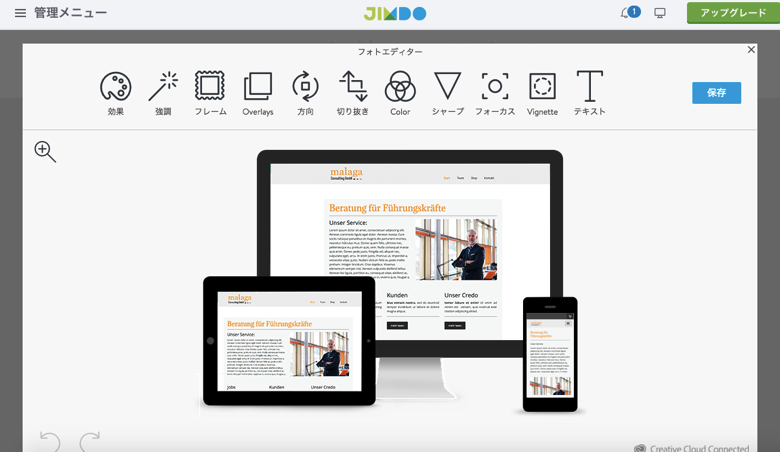
こちらでは、切り抜き、回転、フレームを付けるといった操作以外に、テキストを追加したり、最近のフォトアプリに必ずといっていいほど装備されている、効果をかけて写真をおしゃれに見せたりする機能が満載です。
自分で撮影して、光の加減などがもう一歩の写真には嬉しい機能です。
そして、これは簡単だ!と思ったのが、ソーシャルアイコンの編集です。
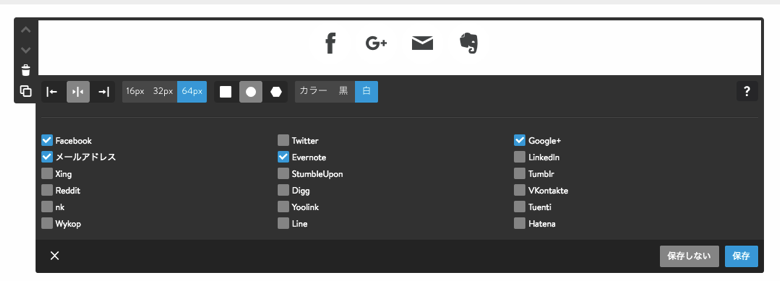
ソーシャルアイコンが並んでいるところへポインターをあわせると、選択項目が出てきます。表示させたいSNSにチェックを入れると表示されます。次にアイコンをクリックすると必要なデータを取りにいける仕組みになっているようです。
そしてスマホだとどんな感じで見れるのかな?という時は、右上のパソコンマークをクリックすると、デバイス別プレビューが表示され確認できます!
入力が完了し、最後に公開しようと思い、公開ボタンはどこなのかしら?
探します。
ない…
あっ!公開されていました。公開済みでした!!
Jimdoはドメインを登録した時点で公開されるんですね。
簡単ではありますし、知られていないアドレスが見られる可能性は低いですし、検索エンジンで上位に出てしまう可能性はほぼありませんが、公開済みであるということを頭に入れておいて損はないと思います。
編集中は隠しておきたい場合はパスワードを設定できるようです。Jimdoサポートセンターの 公開前のページを隠して編集したい を参考にしてください。
作業前に知っておくと迷いにくいと感じたこと
・フリー素材は、編集画面からは選べない。
・ドメインは最初決めたら変更できない。
・ドメインを設定した時点で、内容がどうであろうが公開されている。
サクサク作るために、Jimdoで作成する時は次の2点を準備して挑もう。
1:オリジナル・フリー共に使いたい画像を用意して、任意のフォルダにまとめておく。
2:ドメイン名の候補を最低3つあげておく。(理由:ドメイン名とはホームページの住所なので、同じものは世界に2つ作れません。なので他にもう使用している方がいる場合は、もうその名前では取得できないのです。3つ候補をあげていくことで、あわてて適当な名前をつけてしまう失敗を防げます。)
まとめ
Jimdo、さすがの評判の通り簡単で楽しいです。
しかし、いくら簡単といえども、準備不足ではなかなか前に進めないこともわかりました。
十分な準備をしてホームページ作成を始めることができれば、Jimdoを触り始めた初日に形になって、ワクワクした気持ちで初日を終えれること間違いなしです。
こちらの記事もおすすめ!




